close

這樣一張黃黃的照片 很容易出現在我們去吃法國料理所拍出來的照片
最重要的是 這一類的高級餐廳 燈光美 氣氛佳
不過...在燈光美(通常是黃光)拍出來的照片 就會很GG...><
由其是像我這種不是拿單眼相機的人~~拍出來會簡直是噩夢一場
當然 這樣的照片或許完全將實景拍攝下來
但是 像得了""黃疸""的食物 實在是不怎麼可口阿!!!


很久很久以前 丫頭曾經在部落文裡發表一篇關於
photoshop怎麼將圖片修正白平衡的功能
↓↓↓↓↓↓↓↓
photoshop教學_基礎篇_拍的黃黃的照片怎麼調整成正常的(photoshop色偏白平衡設定)
http://blog.yam.com/mmalthusian/article/59200008
不過 常常有同協練習完後跟我說
老蘇~~~好難!!!
按~~ 哪裡難了????
後來丫頭才搞懂 這群可愛的學生根本不是本科系的
photoshop這一套軟體對他們來說 真得有點太難了阿
這樣丫頭老蘇我 左思右想 有沒有更簡單便利的方式ㄌㄟ???
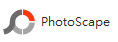
丫頭想道日前常用的一個免費軟體""PhotoScape""
這套軟體的特色 免費 好用 還可以做組版(以後再談)
所以今天 丫頭就用這一套軟體來教大家怎麼調整色偏吧!!!
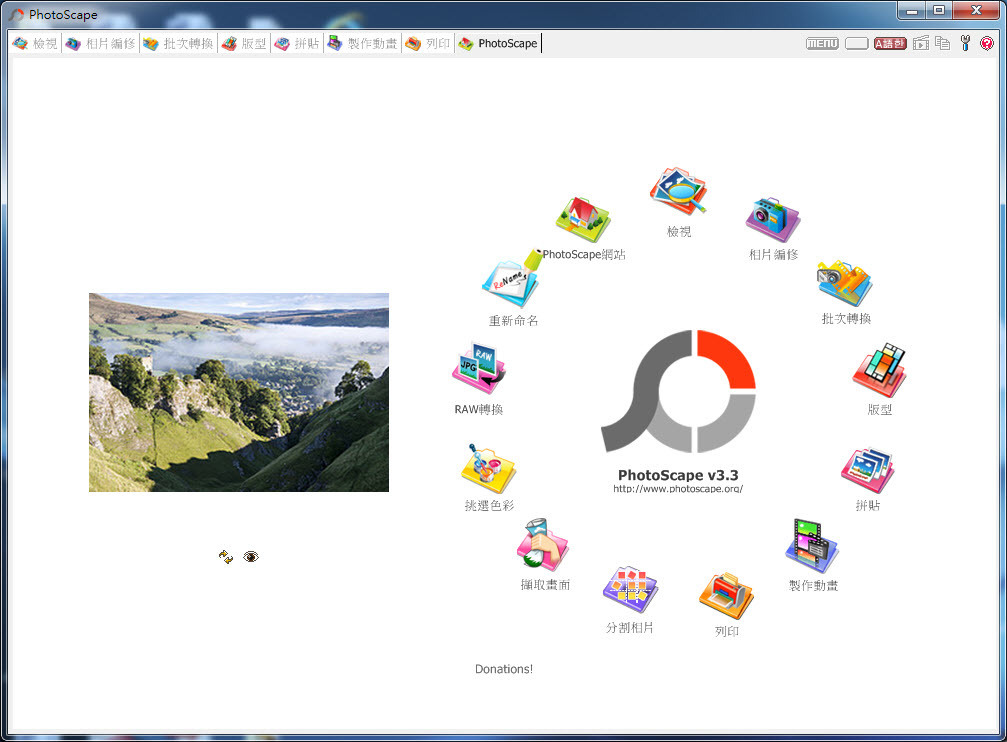
開啟之後的面板非常漂亮是她的特色 完全的視覺化!!
所有的功能都在右半邊 一目了然 很好選取(也很好使用!!!)
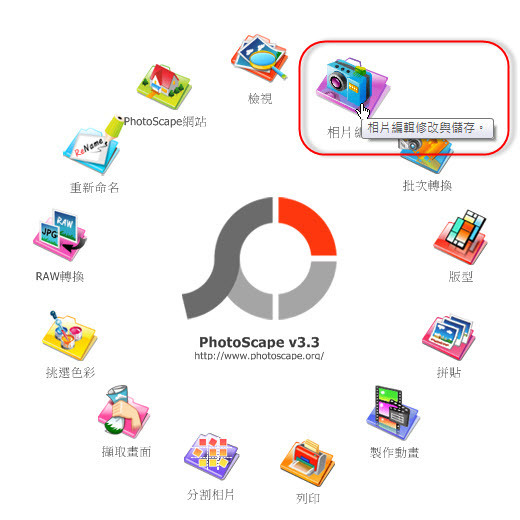
今天要用道的是""照片編修""這一個功能
選取的方式也非常簡單 滑鼠直接移到上面點選就可以了
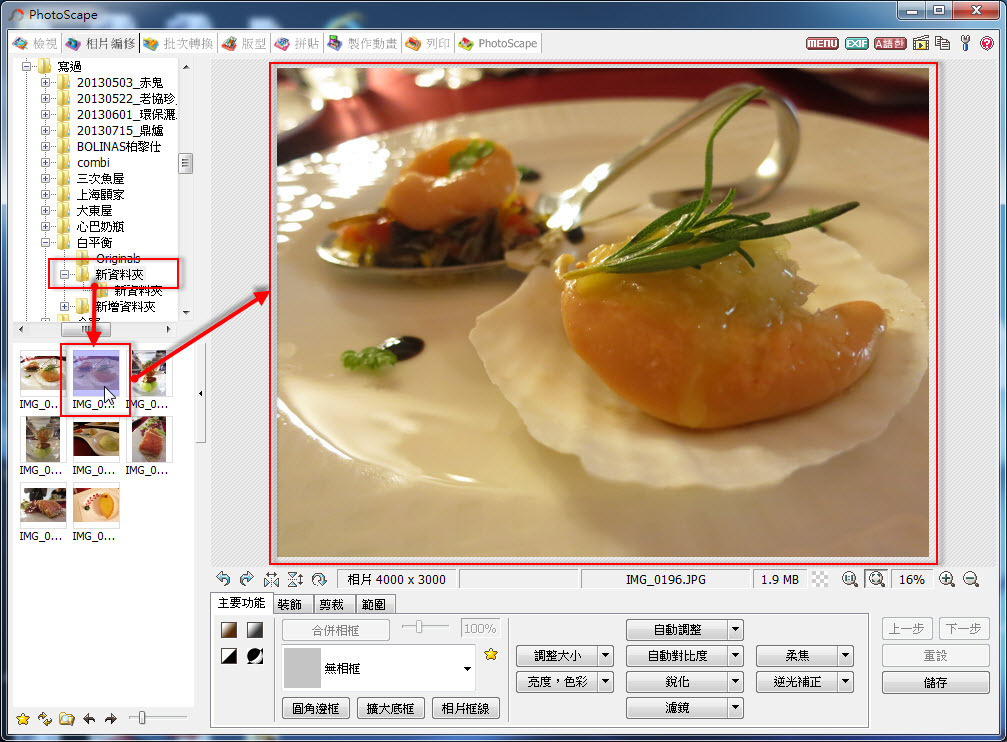
接下來 在左邊選取適用的資料夾
資料夾內的圖片會出現在左下方
再將要調整的圖片點選 就會出現在右半邊了喔!!!
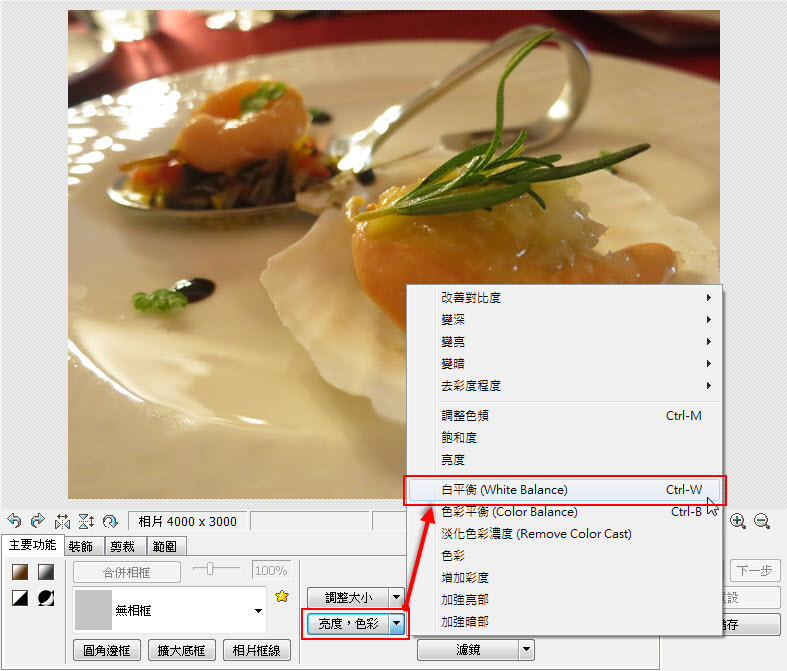
""照片編修""的所有功能都在照片的下半部
因為這一篇講的是""白平衡"" 所以丫頭我就針對這個功能囉
首先 選在""色彩.亮度""旁的""倒三角形'""上按一下!!
會出現如上圖的選單 接下來 當然就是選到我們要用的""白平衡""選項了!!
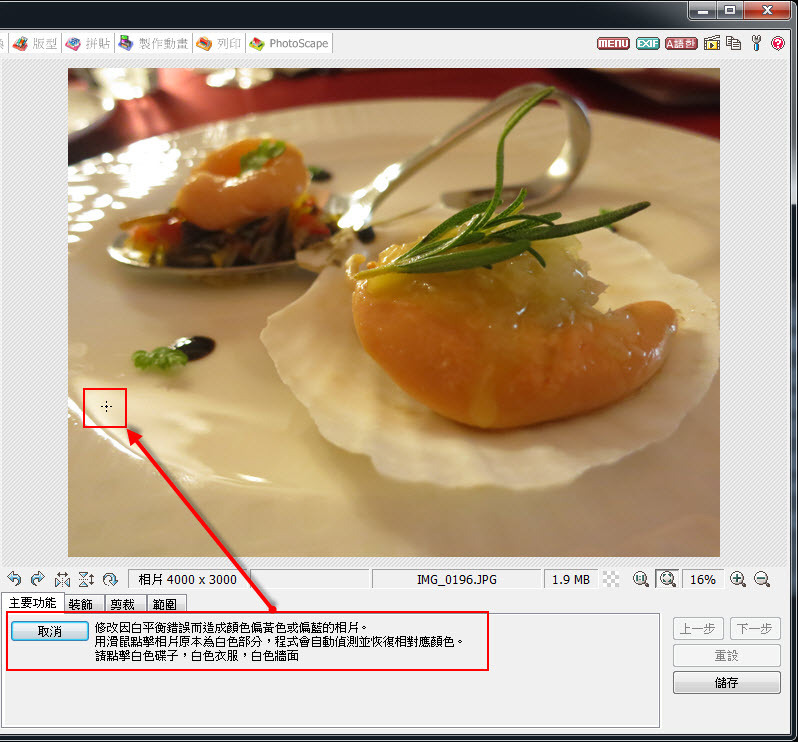
這個步驟很簡單
看到畫面上出現像上頭小方框內的"" ""十字游標
""十字游標
photoshop怎麼將圖片修正白平衡的功能
↓↓↓↓↓↓↓↓
photoshop教學_基礎篇_拍的黃黃的照片怎麼調整成正常的(photoshop色偏白平衡設定)
http://blog.yam.com/mmalthusian/article/59200008
不過 常常有同協練習完後跟我說
老蘇~~~好難!!!
按~~ 哪裡難了????
後來丫頭才搞懂 這群可愛的學生根本不是本科系的
photoshop這一套軟體對他們來說 真得有點太難了阿
這樣丫頭老蘇我 左思右想 有沒有更簡單便利的方式ㄌㄟ???
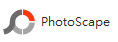
丫頭想道日前常用的一個免費軟體""PhotoScape""
這套軟體的特色 免費 好用 還可以做組版(以後再談)
所以今天 丫頭就用這一套軟體來教大家怎麼調整色偏吧!!!
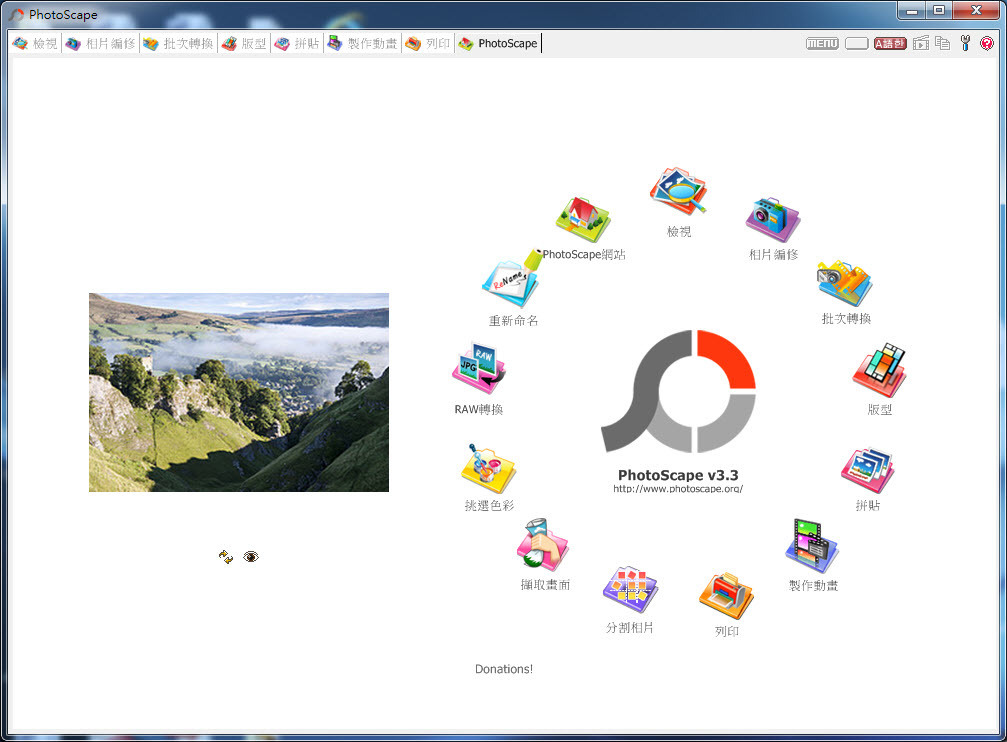
開啟之後的面板非常漂亮是她的特色 完全的視覺化!!
所有的功能都在右半邊 一目了然 很好選取(也很好使用!!!)
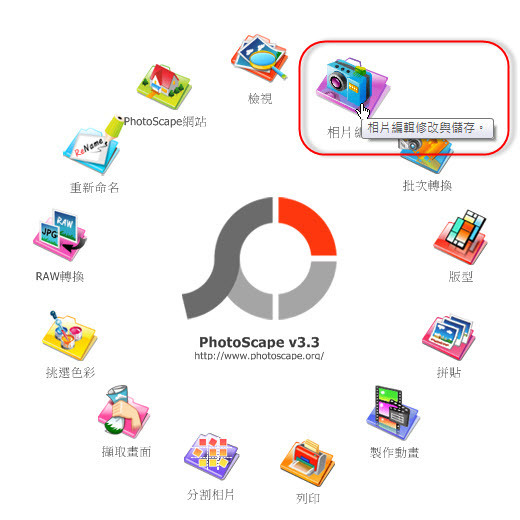
今天要用道的是""照片編修""這一個功能
選取的方式也非常簡單 滑鼠直接移到上面點選就可以了
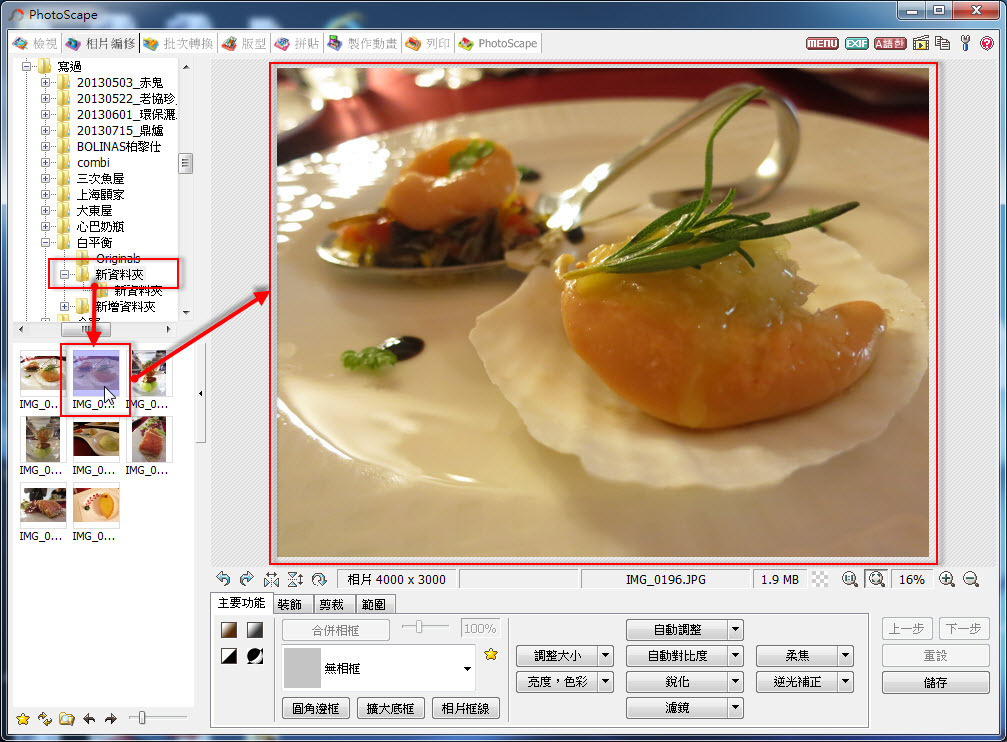
接下來 在左邊選取適用的資料夾
資料夾內的圖片會出現在左下方
再將要調整的圖片點選 就會出現在右半邊了喔!!!
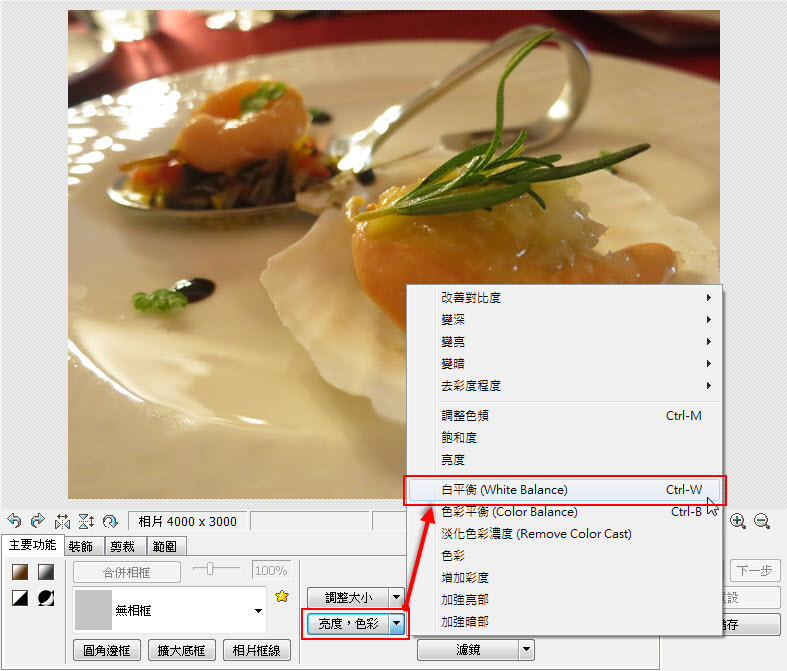
""照片編修""的所有功能都在照片的下半部
因為這一篇講的是""白平衡"" 所以丫頭我就針對這個功能囉
首先 選在""色彩.亮度""旁的""倒三角形'""上按一下!!
會出現如上圖的選單 接下來 當然就是選到我們要用的""白平衡""選項了!!
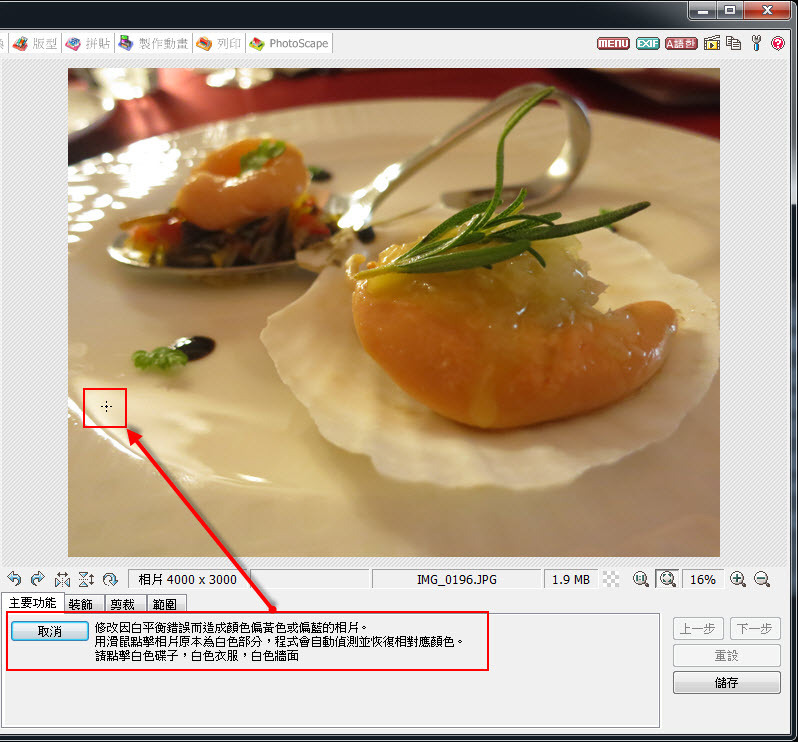
這個步驟很簡單
看到畫面上出現像上頭小方框內的""
 ""十字游標
""十字游標接下來 就在畫面上的白色的地方點一下
講白一點 色偏就是 原本該是白色的地方 偏黃偏綠或偏藍......
將十字游標點選在原先畫面上就是白色的地方
把偏了的白調整回來 自然整張的色域會調整成較為正常的模式~~~
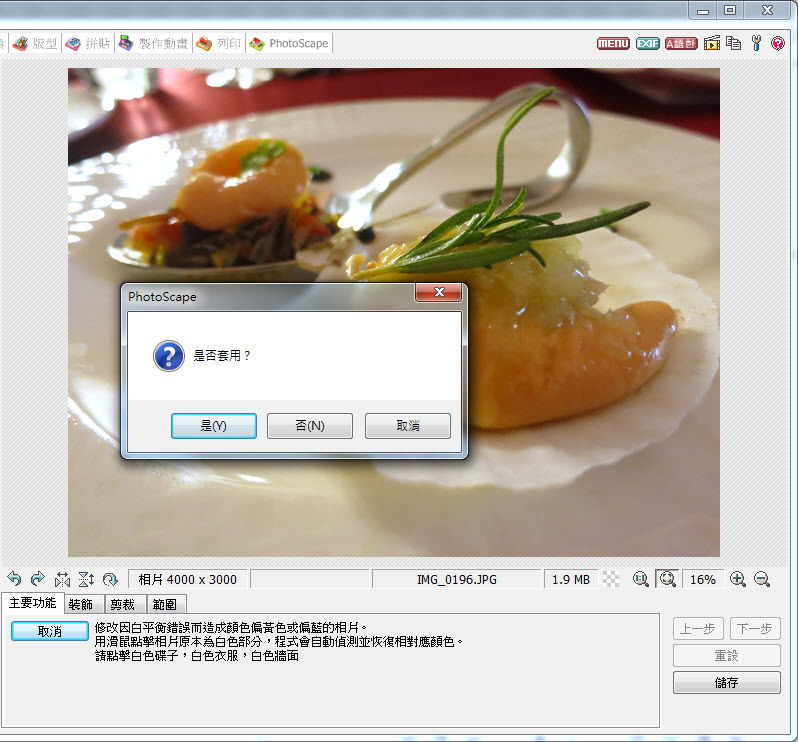
接下來點選套用即可

接下來可以做一些細部的調整
選到""色彩.亮度""得主按鈕上點一下
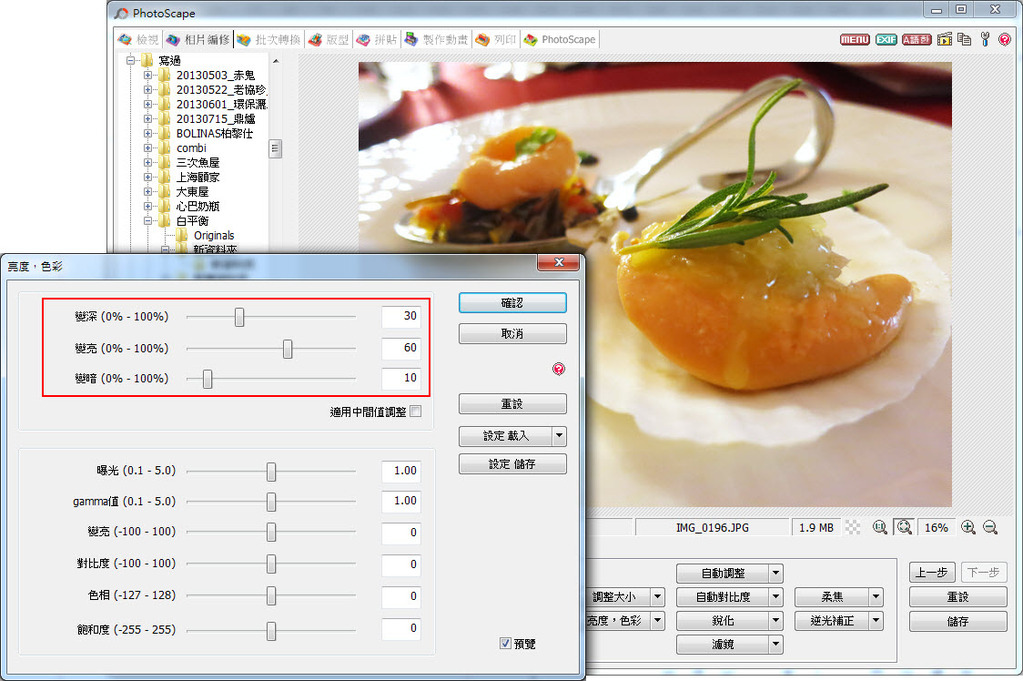
會出現調整面板
可以手動調整一下 變深 變亮 變暗這幾個功能
設定完之後 會發現照片變得更為立體一些
至於下半部 是對相機模式設定比較熟悉的人再使用的
改天有機會 丫頭再一一介紹
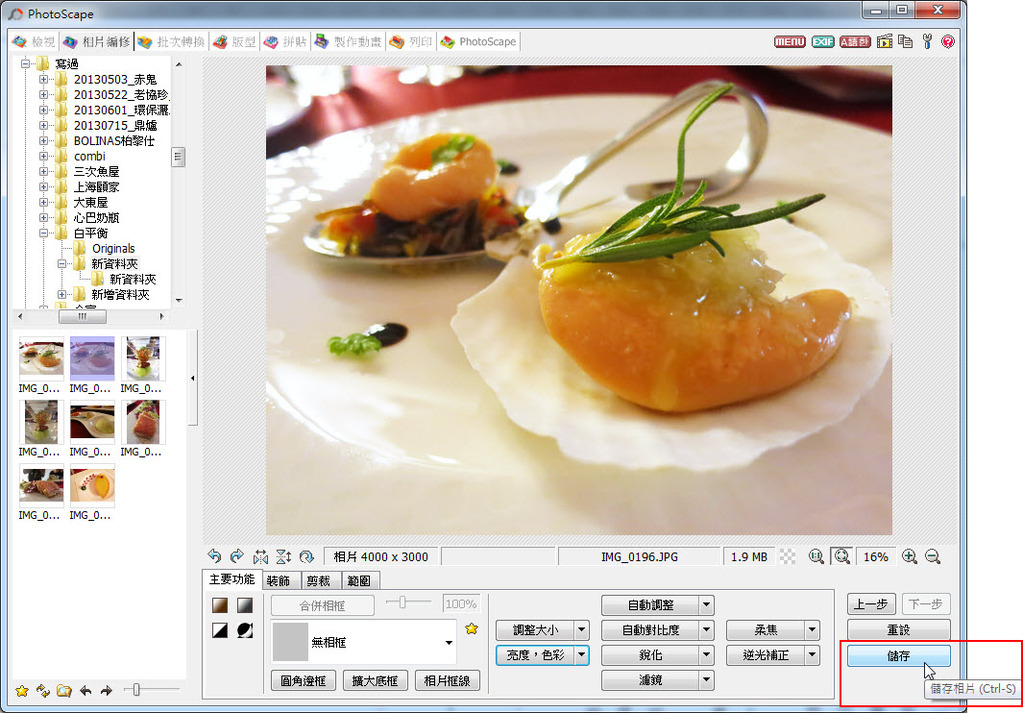
最後 當圖片都設定完畢後 就可以按""儲存""按鈕將圖片存起來
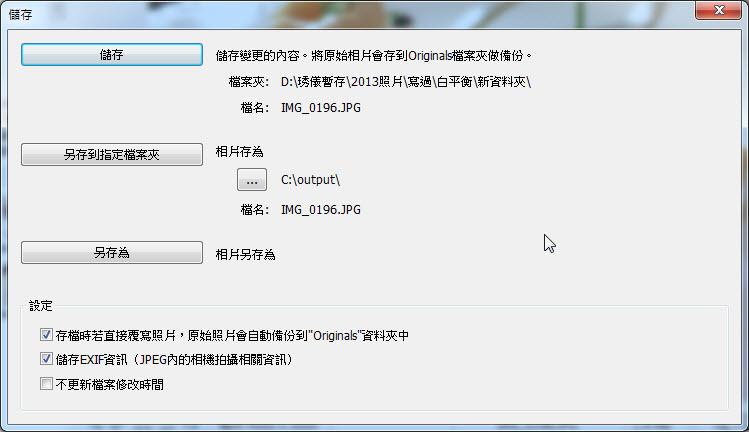
儲存 當然也有不同模式可以選
""另存為""最簡單 直接改個不同檔名就可以儲存
另存到指定資料夾=白話文就是存到跟原來的資料夾不同的意思(可以自己指定)
第一個""儲存""的選項最特別
他匯存到原始的地方 檔名也不會改變
而原來的那張舊圖則會自動搬移到Originals資料夾裡保存(在原檔案的資料夾自動建造)

調整過後的圖 有沒有看起來好吃一點點????



<調整前> <調整後>
兩相對照之後 就可以很明顯的看出來他的剎別了
當然 我不敢說他跟photoshop這種專業軟體比一定會比較好
但是 至少他簡單方便 也沒有太複雜的設定
其實 許多友在接案子的部落客都已經使用單眼相機或是小單眼
像丫頭這樣使用類單相機 或是 小DC的真的不多
有人會問我 為甚麼不換台相機???
丫頭一直覺得 相機不是重點
重點是拍照的人 如何用心觀察眼前的一切 所呈現出來的畫面
好相機當然可以拍出更多美好的照片
但是 我也不得不說 許多人那相機拿得似乎很有一套
但是拍出來卻..............@*($^%_&
我只能說 用單眼有太多功能需要學習
丫頭以前雖然有學習過(我還進過暗房自己洗照片)
不過說實在的 相隔這麼久 要是在塞給我一台單眼
你祖媽我 大概也是要全部從頭學起了!!!!
我懶阿!!!!!!!
話說回來 我學生時代的那台手動單眼相機
到底跑到哪裡去了呢????????
講白一點 色偏就是 原本該是白色的地方 偏黃偏綠或偏藍......
將十字游標點選在原先畫面上就是白色的地方
把偏了的白調整回來 自然整張的色域會調整成較為正常的模式~~~
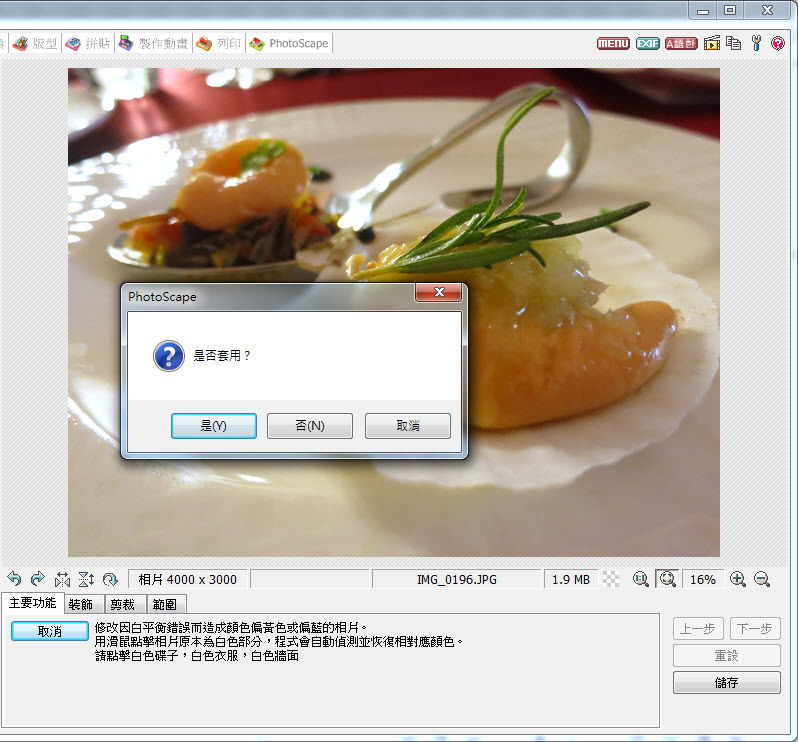
接下來點選套用即可

接下來可以做一些細部的調整
選到""色彩.亮度""得主按鈕上點一下
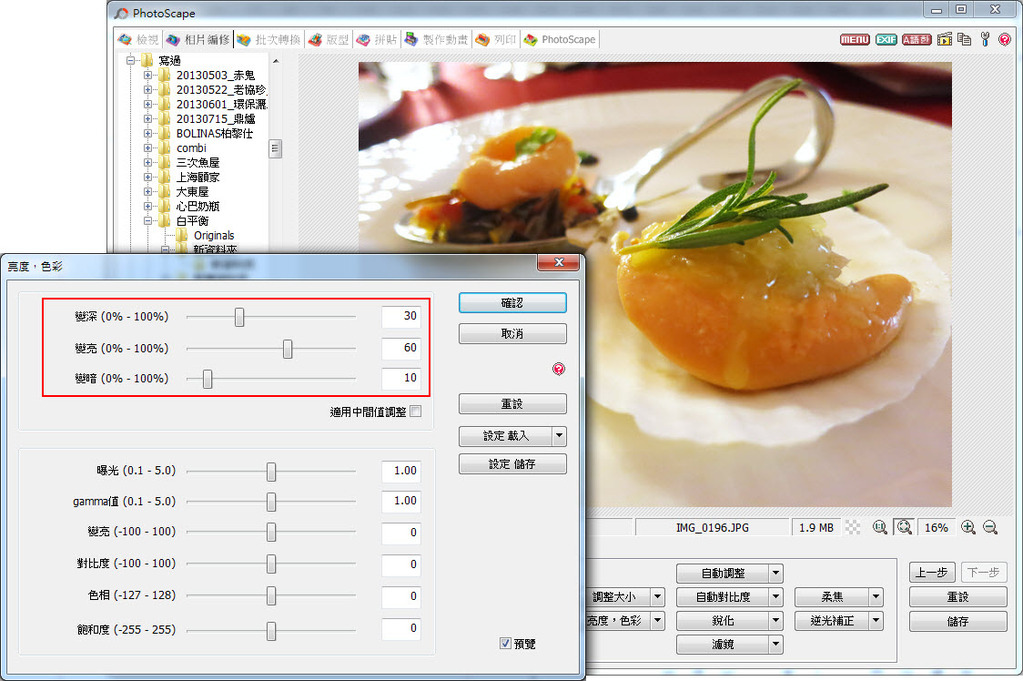
會出現調整面板
可以手動調整一下 變深 變亮 變暗這幾個功能
設定完之後 會發現照片變得更為立體一些
至於下半部 是對相機模式設定比較熟悉的人再使用的
改天有機會 丫頭再一一介紹
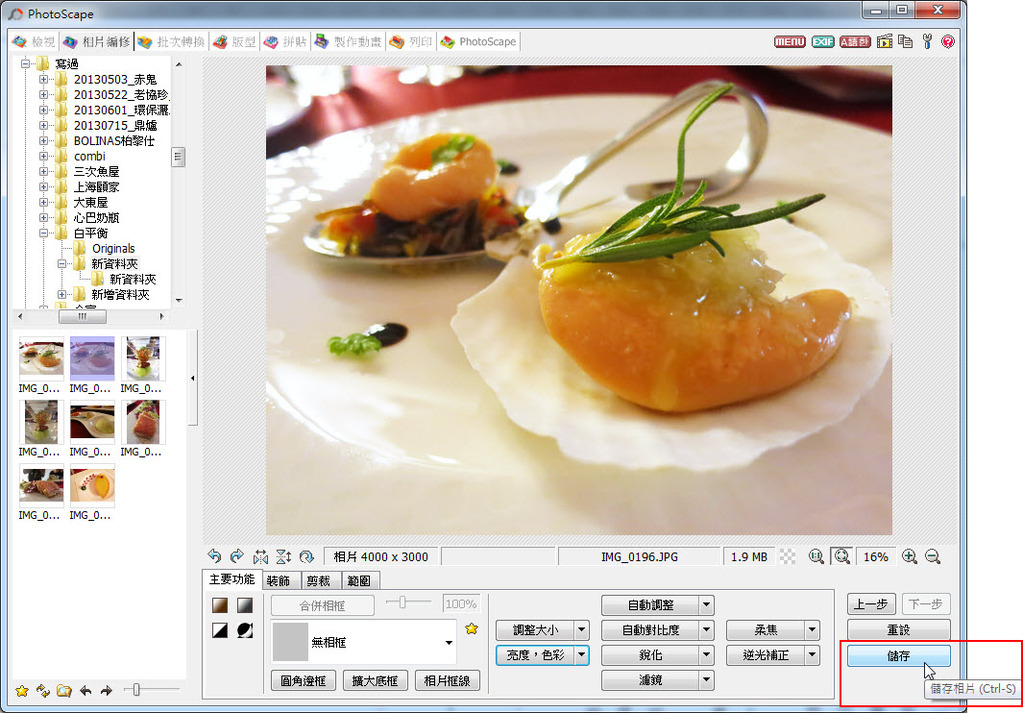
最後 當圖片都設定完畢後 就可以按""儲存""按鈕將圖片存起來
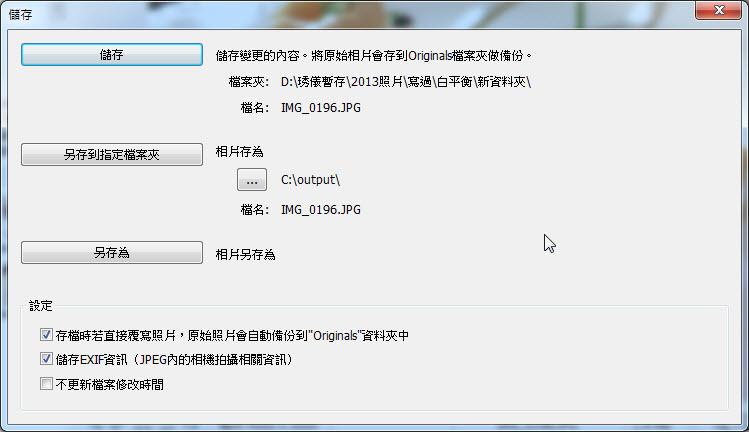
儲存 當然也有不同模式可以選
""另存為""最簡單 直接改個不同檔名就可以儲存
另存到指定資料夾=白話文就是存到跟原來的資料夾不同的意思(可以自己指定)
第一個""儲存""的選項最特別
他匯存到原始的地方 檔名也不會改變
而原來的那張舊圖則會自動搬移到Originals資料夾裡保存(在原檔案的資料夾自動建造)

調整過後的圖 有沒有看起來好吃一點點????




<調整前> <調整後>
兩相對照之後 就可以很明顯的看出來他的剎別了
當然 我不敢說他跟photoshop這種專業軟體比一定會比較好
但是 至少他簡單方便 也沒有太複雜的設定

其實 許多友在接案子的部落客都已經使用單眼相機或是小單眼
像丫頭這樣使用類單相機 或是 小DC的真的不多
有人會問我 為甚麼不換台相機???
丫頭一直覺得 相機不是重點
重點是拍照的人 如何用心觀察眼前的一切 所呈現出來的畫面
好相機當然可以拍出更多美好的照片
但是 我也不得不說 許多人那相機拿得似乎很有一套
但是拍出來卻..............@*($^%_&
我只能說 用單眼有太多功能需要學習
丫頭以前雖然有學習過(我還進過暗房自己洗照片)
不過說實在的 相隔這麼久 要是在塞給我一台單眼
你祖媽我 大概也是要全部從頭學起了!!!!
我懶阿!!!!!!!
話說回來 我學生時代的那台手動單眼相機
到底跑到哪裡去了呢????????
全站熱搜




 留言列表
留言列表

